Руководство по персонализации.
Персонализация дает возможность настроить индивидуальное оформление «ГЛОНАССSoft».
Настройка персонализации позволяет:
- Выбрать одну из 4-х цветовых схем (аквамарин, бирюза, графит, ультрамарин);
- Возможность видеть собственный фон во время авторизации и навигации;
- Отображение логотипа клиента при использовании системы;
- Использовать собственный значок favicon для маркировки страницы клиента в браузере;
- Настроить отправку рассылок системы с собственной электронной почты;
- Настроить отправку обращений в техническую поддержку — на адрес электронной почты или в вашу систему OkDesk.
Пример персонализации
Стандартный интерфейс.
Окно входа:
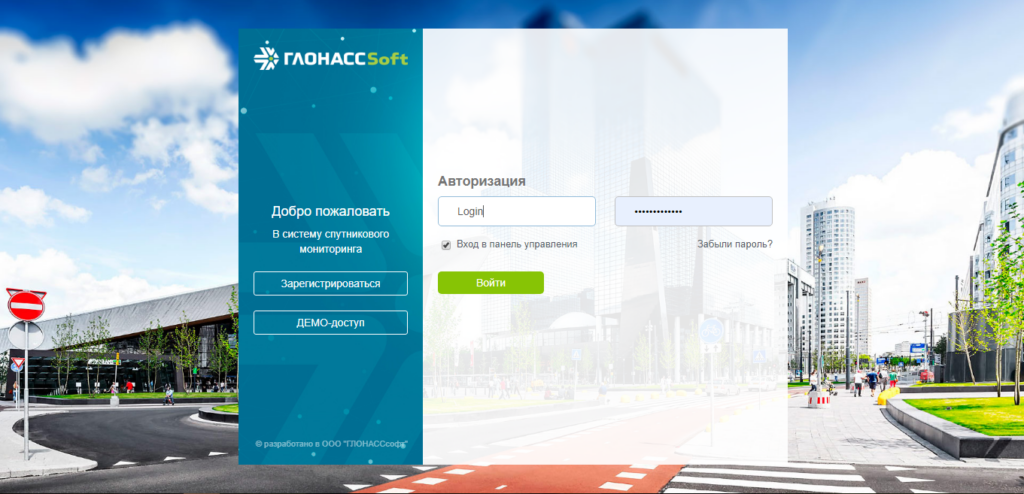

ГЛОНАССSoft Hosting
Руководство по персонализации.
Персонализация дает возможность настроить индивидуальное оформление «ГЛОНАССSoft».
Настройка персонализации позволяет:
- Выбрать одну из 4-х цветовых схем (аквамарин, бирюза, графит, ультрамарин);
- Возможность видеть собственный фон во время авторизации и навигации;
- Отображение логотипа клиента при использовании системы;
- Использовать собственный значок favicon для маркировки страницы клиента в браузере;
- Настроить отправку рассылок системы с собственной электронной почты;
- Настроить отправку обращений в техническую поддержку — на адрес электронной почты или в вашу систему OkDesk.
Пример персонализации
Стандартный интерфейс.
Окно входа:

Рабочее меню:

Рассылка:
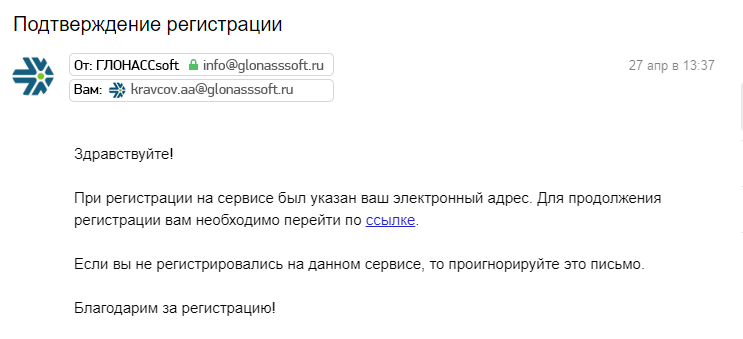
Персонализированный интерфейс
Окно входа:
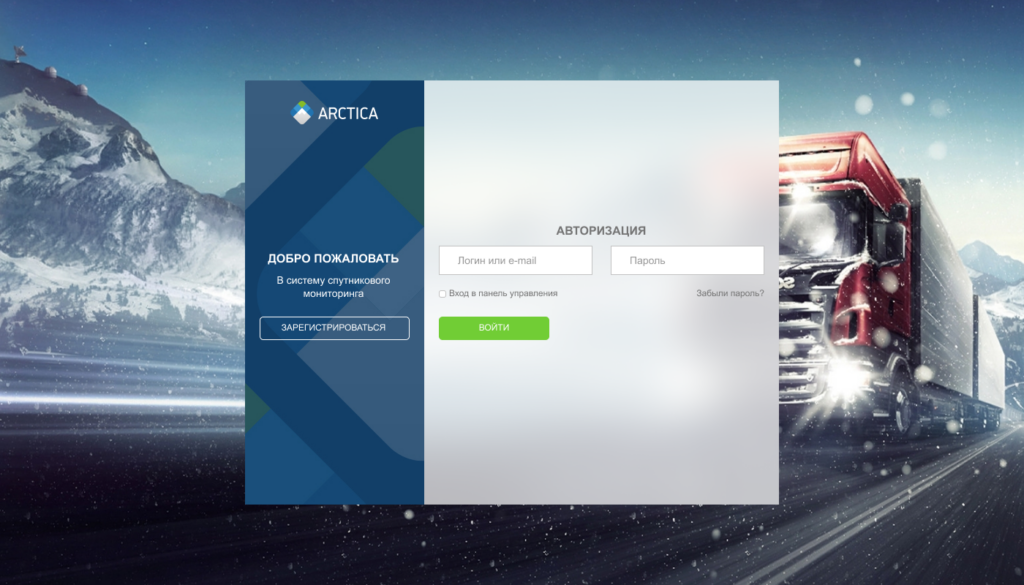
Рабочее меню:

Рассылка:
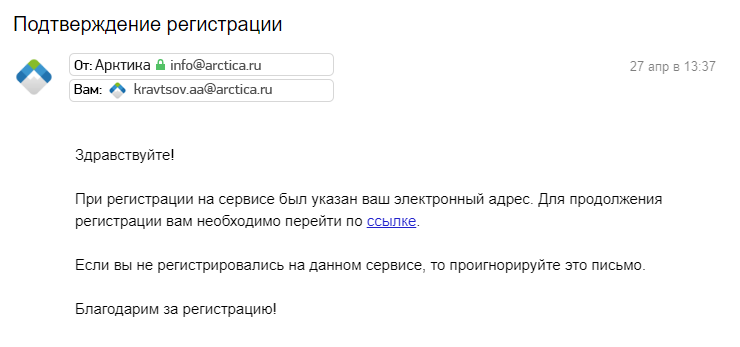
Общий вид:
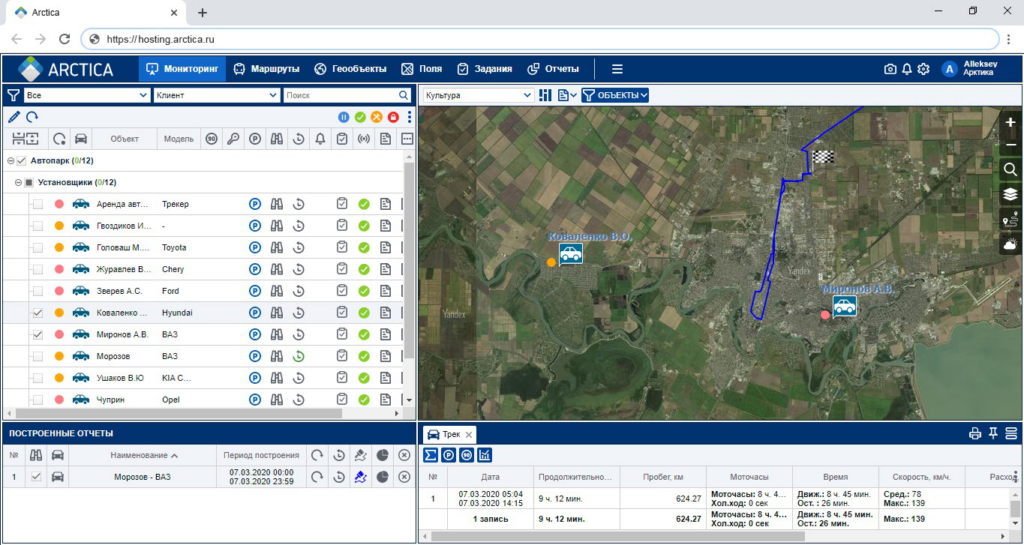
1. Настройки персонализации.
Настройка персонализации осуществляется во вкладке «Клиенты».
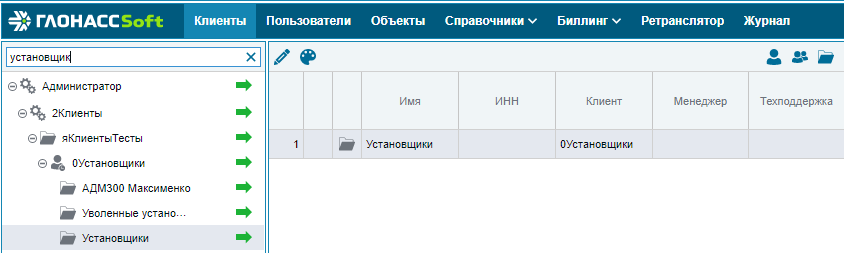
Выберите клиента, затем, кликнув по нему, иконка персонализации станет активной. Кликнув на иконку откроется окно «Персонализация», в котором для продолжения настройки нужно выбрать одну из 4-х тем цветового оформления (аквамарин, бирюза, графит, ультрамарин):
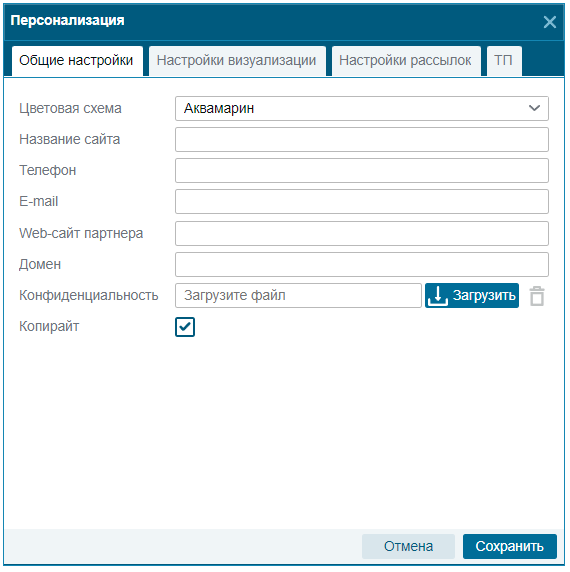
После выбора цветового оформления открывается пункт «Общие настройки» в котором пользователь может создать свою «Визитную карточку»
2. Общие настройки.
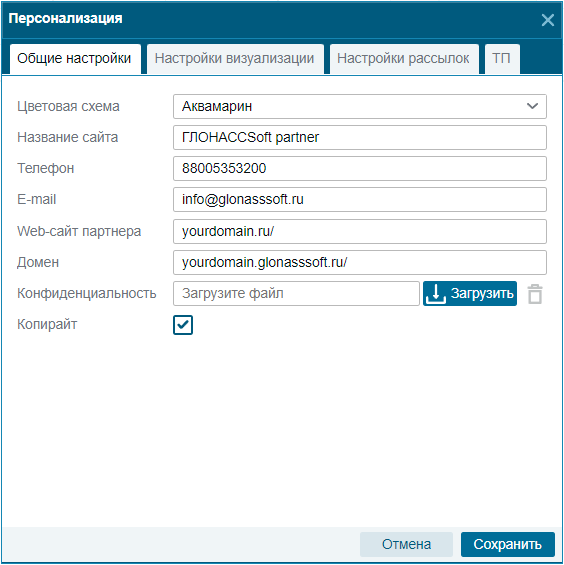
Поля для заполнения:
- Название сайта (поле которое выводится в заголовке браузера);
- Контактный телефон
- E-mail — электронный почтовый адрес
- Web-сайт — адрес сайта на который будет осуществляться переход при нажатии на кнопку «о программе». Если сайт не будет указан, то окно «о программе» не будет открываться.
- Доменное имя — Доменное имя в домене glonasssoft.ru (которое устанавливается по умолчанию в формате client.glonasssoft.ru. Если клиент хочет собственный домен/поддомен, он обращается к администратору «ГЛОНАССSoft», при этом доменное имя, а также ssl-сертификат клиент предоставляет и оплачивает сам.
- copyright — чек бокс устанавливающий необходимость отображения надписи разработчика в окне входа в систему.
- Политика конфиденциальности — позволяет загрузить документ в PDF-формате для возможности его отображения в окне регистрации. Название ссылки (выделено синим) должно соответствовать названию прикреплённого файла
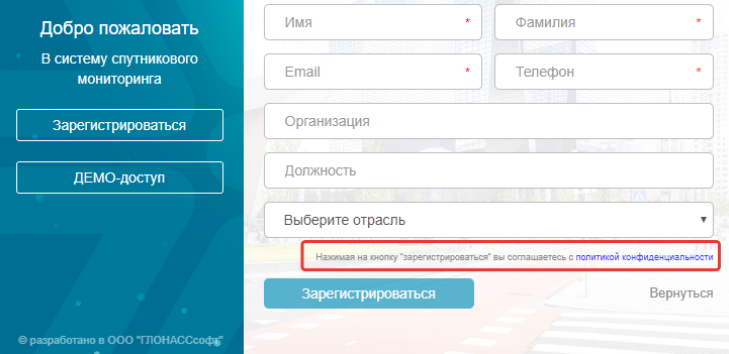
3. Настройки Визуализации.
У всех загружаемых файлов должны должные быть соответствующие графические разрешения и расширения.
- Фон авторизации: размер не более 1400х800 пикселей, расширение — .jpeg, .jpg;
- Фон навигации: размер 245х580 пикселей, расширение -. jpeg, .jpg;
- Основной логотип — 485х580 расширение — пикселей, расширение — .svg;
- Дополнительный логотип (логотип окна разделов) — 130х34 пикселей, расширение — .svg;
- Favicon* — 16×16 или 32×32 пикселей, расширение — .svg.
*Favicon — значок сайта. Отображается браузером во вкладке перед названием страницы в адресной строке.

4. Настройки рассылок.
Рассылка уведомлений от системы «ГЛОНАССSoft» на e-mail адрес клиента.
Раздел позволяет настроить отправление персонализированных информационных писем и отчетов по расписанию от имени и почтового ящика указанного в разделе.
Для корректной работы отправки писем необходимы технические настройки, которые нужно уточнить у системного администратора.
К техническим настройкам относятся:
- Хост;
- Порт;
- Логин;
- Пароль;
- Использовать SSL.
Остальные настройки:
- Имя отправителя — имя, которое будет указано, как имя отправителя в письме.
- E-mail отправителя — адрес, с которого будет приходить письмо.
- Тестовый e-mail* — адрес на котором можно протестировать работу рассылки.

*Проверить корректность заполненных полей можно, нажав на кнопку “Отправить тестовое сообщение”, затем выбрать пример письма. После этого на адрес, указанный в поле “Тестовый e-mail” будет отправлено письмо.
5. ТП — Обращение в техническую поддержку.
В «ГЛОНАССSoft» есть возможность отправлять обращения в поддержку напрямую из системы:

По умолчанию обращения отправляются в техническую поддержку «ГЛОНАССSoft».
Во вкладке ТП в настройках персонализации можно настроить отправку обращений на собственный адрес почты или в систему OkDesk, если она у вас имеется.
— Отправка на электронную почту:

Необходимо включить отправку, выбрать тип обращения “E-mail”, и ввести адрес E-mail — именно на этот адрес будет приходить обращение из системы.
— Отправка в систему OkDesk.

Необходимо включить отправку, выбрать тип обращения “OkDesk”, и ввести адрес токе авторизации и адрес точки входа в OkDesk.